|
Detailbeschreibung
|
|
Betriebssystem: Windows 2000, Windows XP, Windows Vista, Windows 7, Windows 8, Windows 10, Windows 11
|
|
Der Befehl "DIR" listet Dateien in einem Verzeichnis auf. Je nach Parameter werden dabei das Datum, die Dateigröße, der 8.3-Dateinamen, der Besitzer und der lange Dateiname aufgelistet. Die Attribute von Dateien können mit dem Befehl "ATTRIB" abgerufen werden. In bestimmten Fällen oder bei der Weiterverarbeitung in Befehlsskripten (".cmd") oder Stapelverarbeitungsdateien (".bat") werden die einzelnen Teile des Pfad- und Dateinamens (z. B. nur Pfadname) oder andere Dateiinformationen (z. B. Dateigröße, Attribute) benötigt. Diese Aufgabe lässt sich mit speziellen Variablen realisieren. Mit dem angegebenen Befehlsskript werden Pfad- und Dateinamen getrennt sowie weitere Informationen (Datum, Dateigröße, Attribute) zu einer Datei oder mehreren Dateien ausgegeben. 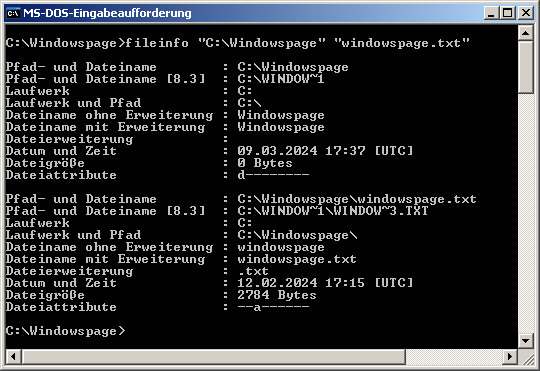 So geht's (Befehlsskript erstellen):
Befehlsskript: @echo off So geht's (Befehlsskript ausführen):
Hinweis:
|
| Tipps für Windows 2000, Windows XP, Windows Vista, Windows 7, Windows 8, Windows 10, Windows 11 | |
|
|